简单几步让你的PowerPoint表格又炫又酷
时间:2021-09-25 来源:互联网
在这个颜值当道的年代,只要长得好看,那么一切问题就都不是问题……默……其实PPT也是这样,好看的PPT也很容易得到观众的青睐。作为PPT常常引用的表格元素,我们能让它变好看吗?我的PowerPoint 2016,她说能……
软件名称:PowerPoint 2013 官方完整版(32/64位)软件大小:811MB更新时间:2014-10-19立即下载
PowerPoint 2016表格天生丽质
PowerPoint 2016自带的表格模板已经非常漂亮并且非常丰富了,在插入选项卡里点击表格,再在示意框里移动光标,就可以随意定制几行几列的表格,并且已经有很漂亮的颜色设置。要是不满意,选中生成的表格后,再切换到表格工具-设计选项卡里,从表格样式的近百种模板中任意替换样式。

图1 默认已是很漂亮的表格样式

图2 近百种表格样式可任选
华丽丽的透明表格图
就跟人类差不多,底子好了,随便化化妆就会超凡脱俗。看看下面这张表格,够酷吧?其实制作起来超简单:首先找张全是美女的底图,调整好图片大小后,右击图片,选择置于底层,把它当背景。

图3 透明表格效果图
接下来按上面的方法插入一个表格,然后右击这个表格,选择设置形状格式,就会在右侧打开相应的设置窗格了,将其中颜色中的透明度的值设置得大一些,一个透明的表格就完成了,在美女背景的映衬下,是不是格外的酷炫。
等等,效果图里,好像不是整个表格都透明的哦,而是一行隔一行的透明设置。这个其实好设计了,你就单选中某一行,再设置透明度就好啦。

图4 设置形状格式
万灰丛中一点黄
其实,很多好看的设计,并不一定要有多复杂的操作。像下面这个例子,整体表格是灰底色,单单左上角一个表格单元是明亮的黄色,效果是不是也非常好看,这就是充分利用的色彩的对比。

图5 色彩对比的表格效果
以上就是你的PowerPoint表格又炫又酷的方法,是不是很简单啊,感兴趣的朋友快快来学习吧,希望大家喜欢!-
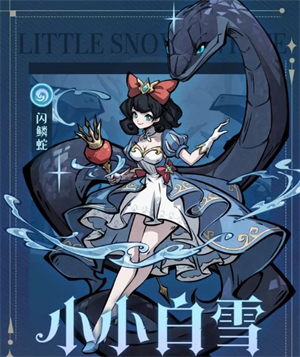 幻灵召唤师最强阵容搭配分享 2026-01-03
幻灵召唤师最强阵容搭配分享 2026-01-03 -
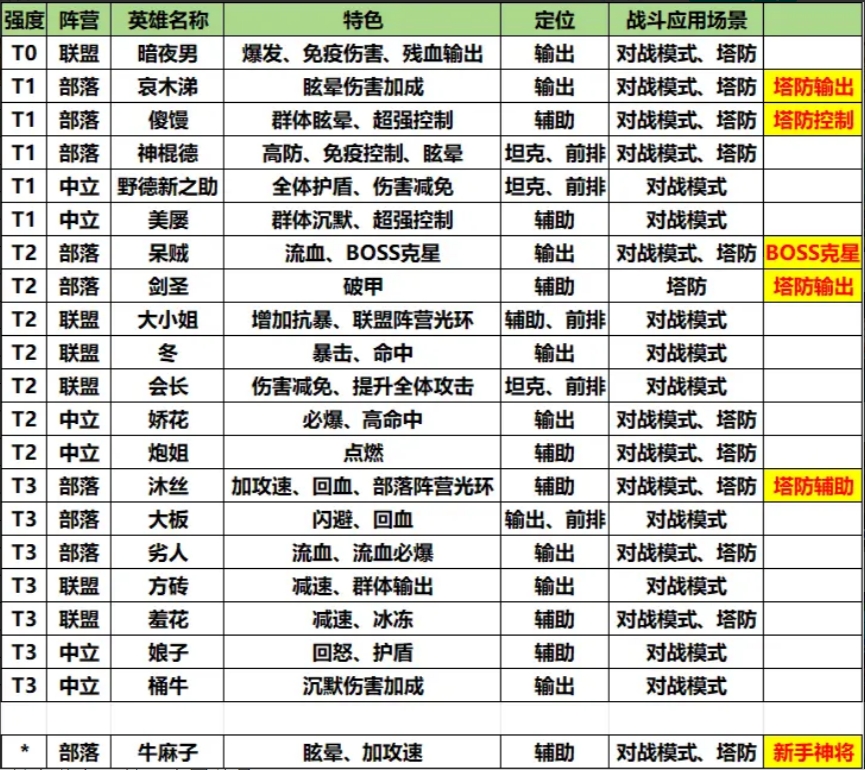 我叫MT口袋守卫战各阵营英雄介绍及应对场景分享 2026-01-03
我叫MT口袋守卫战各阵营英雄介绍及应对场景分享 2026-01-03 -
 漫蛙漫画2官方正版入口-漫蛙漫画免费网页版一键登录 2026-01-03
漫蛙漫画2官方正版入口-漫蛙漫画免费网页版一键登录 2026-01-03 -
 菜鸡梦想家公测福利一览 2026-01-03
菜鸡梦想家公测福利一览 2026-01-03 -
 以闪亮之名3.7版本【绯魇烬梦】活跃活动一览 2026-01-03
以闪亮之名3.7版本【绯魇烬梦】活跃活动一览 2026-01-03 -
 脑梗吃鸡是什么梗?揭秘游戏玩家猝死事件背后的网络热词真相 2026-01-03
脑梗吃鸡是什么梗?揭秘游戏玩家猝死事件背后的网络热词真相 2026-01-03





